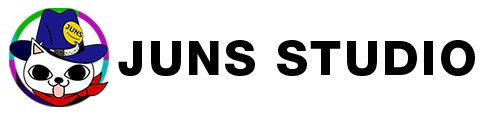ハングアウトではないYouTubeLiveでの配信が全てのユーザーに解禁されたので、
YouTubeLiveをできるようにする方法をご案内します。
YouTubeLiveは視聴者が画質を選べるマルチビット方式や、
ライブ配信したアドレスそのままに、YouTubeの動画としてアーカイブになるなど、
便利な機能を色々備えています。
機能を使用するのに無料、そして再生回数によってはむしろお金がもらえるの!?という
素敵ツール(※注 マネタイズについてはあまり詳しくないのでお答えできません…)!!
チャンネル登録者数がある程度ないとだめなんでしょ?というのは過去の話!
簡単にライブ機能を有効にすることができるので、是非使いこなしていきましょうー。
★YouTubeLiveの配信を可能にするにはGmailアドレスと電話が必要です。
1.YouTubeのページにアクセスし、https://www.youtube.com/
右上の【ログイン】ボタンをクリック、Gmailアドレスとパスワードでログインします。
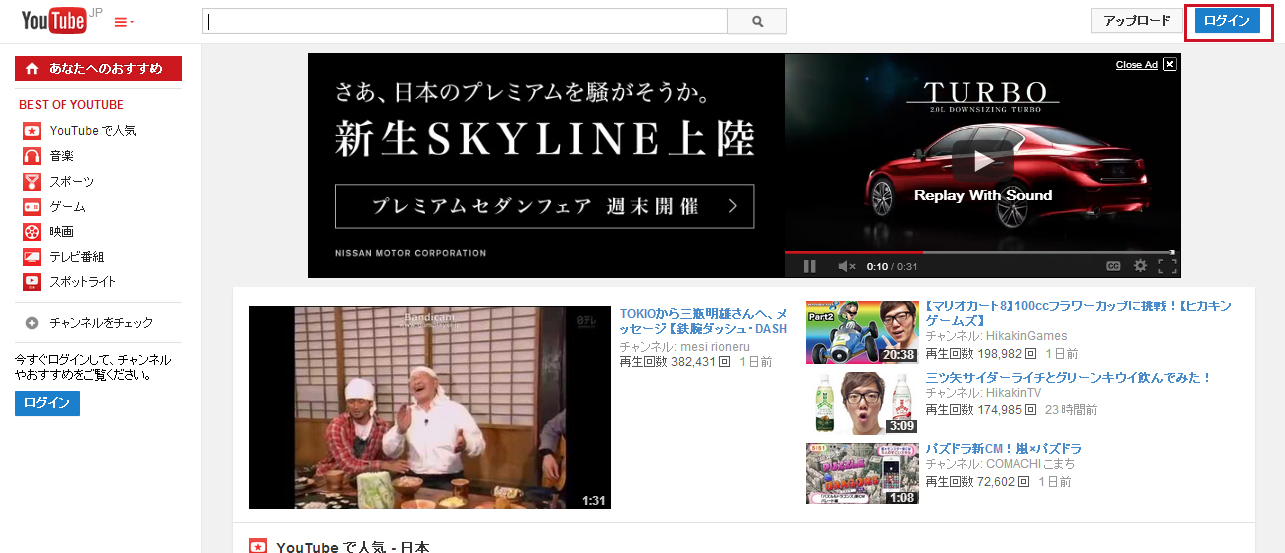
2.右上のチャンネルのアイコンをクリックし、
クリエイターツールをクリックしてください。
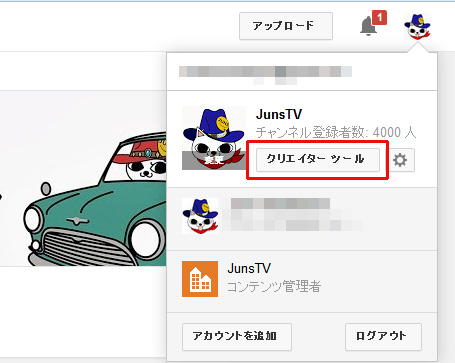
3.左側のメニュー【チャンネル】をクリックします。
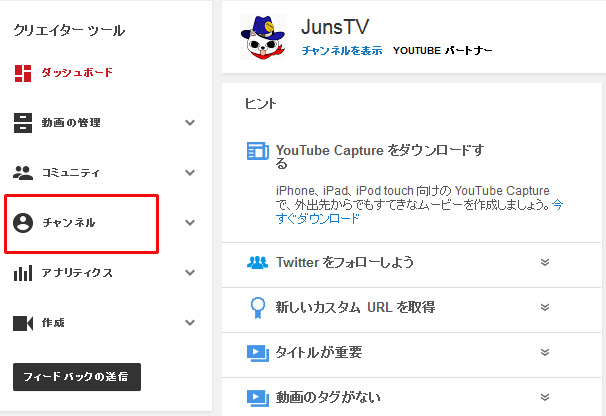
4.機能をクリックすると、一番下にライブイベントという項目がありますので、
【有効にする】をクリックしてください。
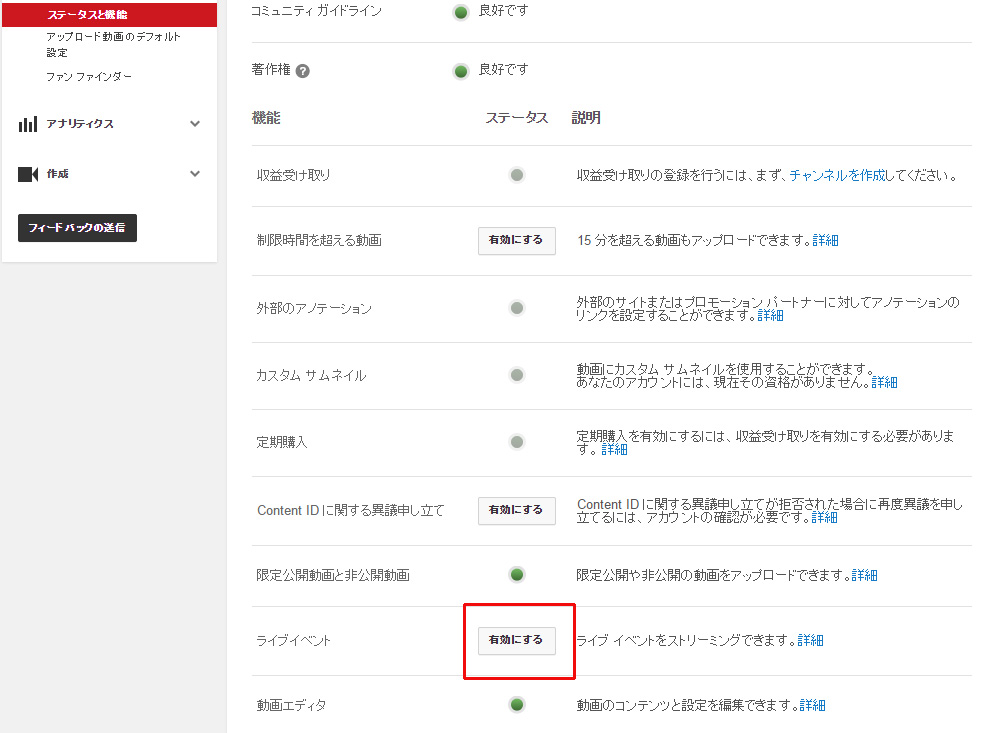
5.アカウントの確認という項目に移動し、電話での確認作業があります。
電話の自動音声メッセージか、SMSでメッセージを受け取ることによって確認をします。
どちらかを選び、電話番号を入れ、送信ボタンをクリックしてください。
※チャンネルをまだ作成していない場合、間にチャンネル作成の工程が入ります。
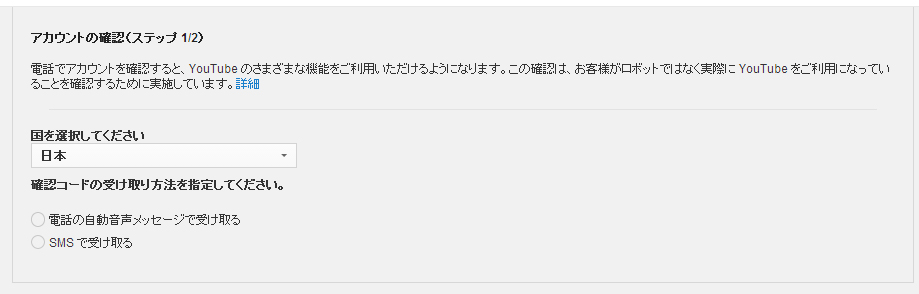
6.電話かSNSで入手した6ケタの確認コードを入力し、送信ボタンをクリックします。
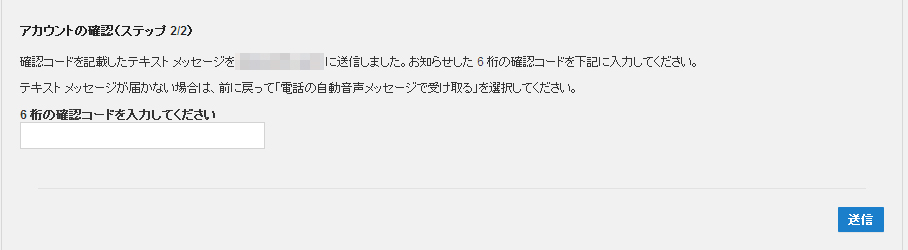
7.次へをクリックすると規約の同意を求められますので、【同意する】をクリックしてください。
これで完了です。

YouTubeLiveでのライブ配信ができるようになりました!!
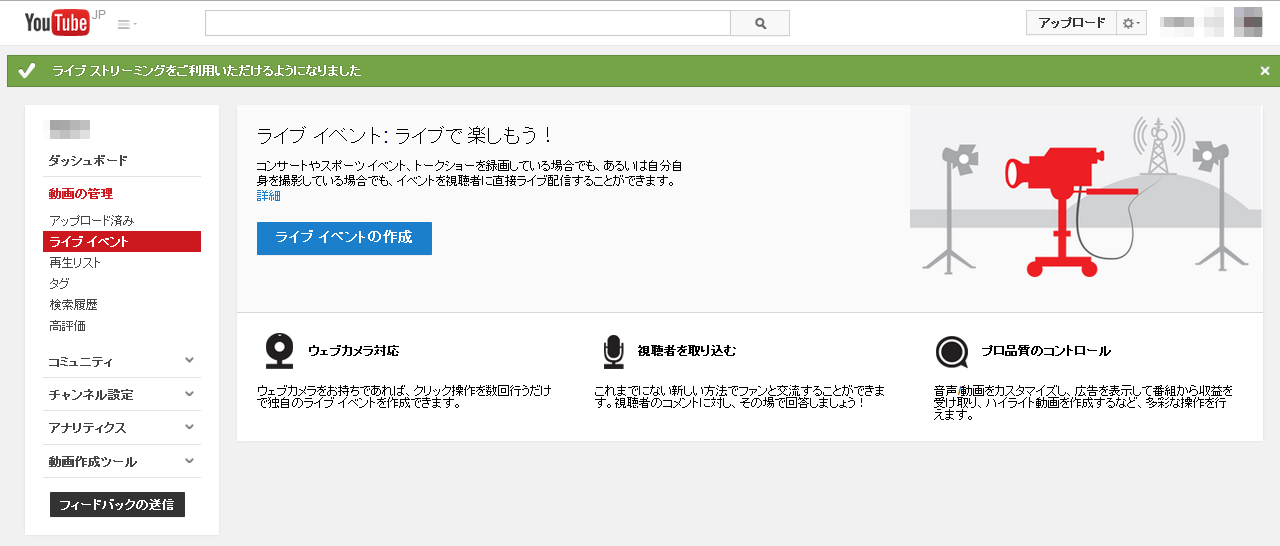
YouTubeLiveは最大で6000kbps(1080p)での配信が可能です。
6000kbpsでの画面はさすがにきれいですが、その分、配信マシンにはパワーがないと厳しかったりもします。
超高画質での配信をご希望の方は是非、JUNSの配信PCMobileCasterもご検討ください♪(PR)
ちなみに6000kbpsでの番組視聴は視聴する側にとってもマシンパワーと
回線速度が要求されます。
その場合も、視聴者がそれぞれに解像度を選ぶことができるので、
幅広い層に、環境にあった画質で楽しんでもらうことができます。
↓の動画はJUNSがYouTubeLiveで行った配信、がそのままアーカイブになったものです。
画面の下にある歯車マークをクリックすると、144p~1080pまでの選択肢が用意されているのが分かると思います。
ライブ中にもこれは出ていて、自由に変更したり、あ、今聞き逃した、なんて時はちょっと戻ったりもできるんですよー。
宍戸留美×津田大介 Oil in Life Vol.64 ゲスト:直枝政広/大森靖子
JUNSでは今、毎週金曜の夜9時からソラノートのそらのちゃんが出演で
[そらのの!たまごかけごはん]という番組を配信中なので、
ライブ中の雰囲気が知りたいという方は是非ご視聴ください。
YouTubeJUNSTVチャンネル:http://www.youtube.com/user/JunsTV